JetBrains WebStorm是一款好用的JavaScript语言编辑工具工具。使用JetBrains WebStorm可以轻松编辑JavaScript、CSS、HTML等网络开发常用代码语言;
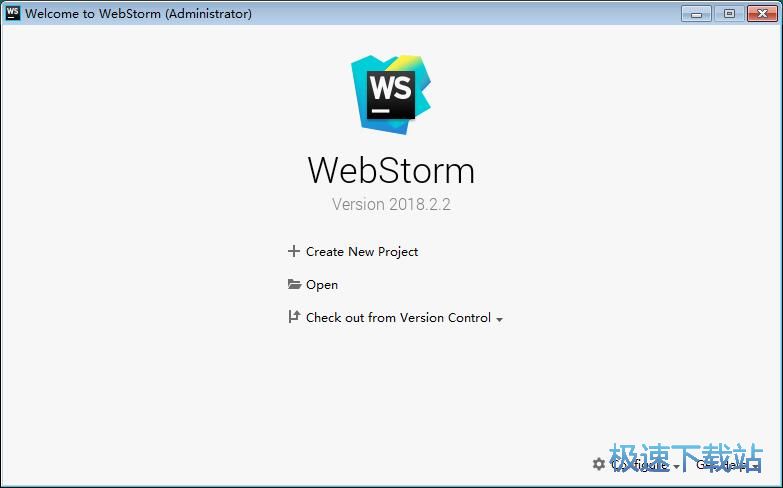
极速小编就给大家演示一下怎么使用JetBrains WebStorm打开编辑本地JavaScript文件吧。点击JetBrains WebStorm软件主界面的Open打开,打开文件浏览窗口,选择.js格式的JavaScript文件;
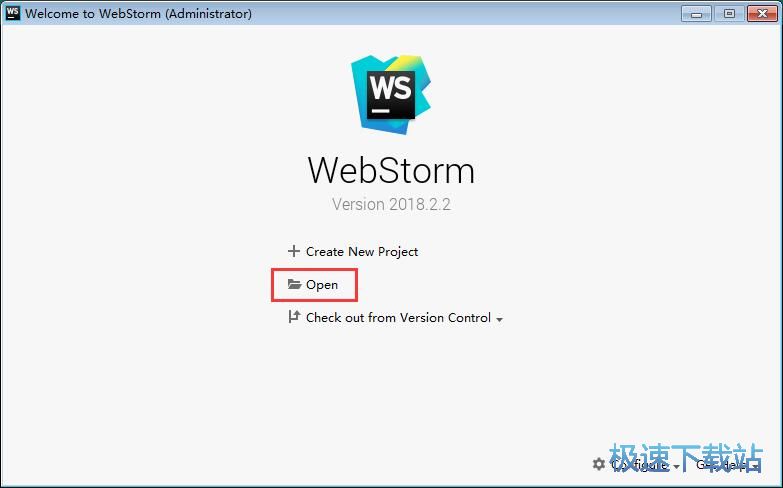
在文件浏览窗口中,根据JavaScript文件的存放路径,打开文件夹,在文件夹中找到想要使用JetBrains WebStorm编辑的JavaScript文件。选中文件之后点击打开,就可以使用JetBrains WebStorm打开JavaScript文件;
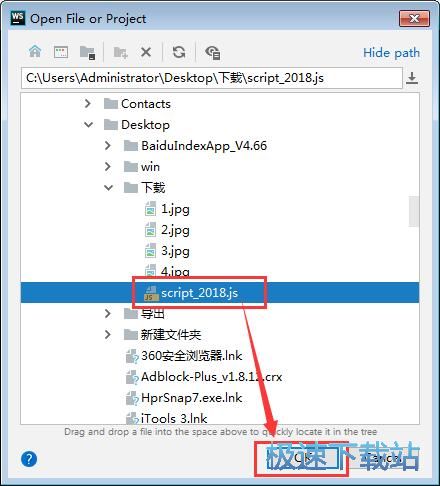
JetBrains WebStorm成功将JavaScript文件打开。我们可以看到在JetBrains WebStorm的主界面中会显示JavaScript文件的具体内容,我们可以在这里对JavaScript进行编辑;
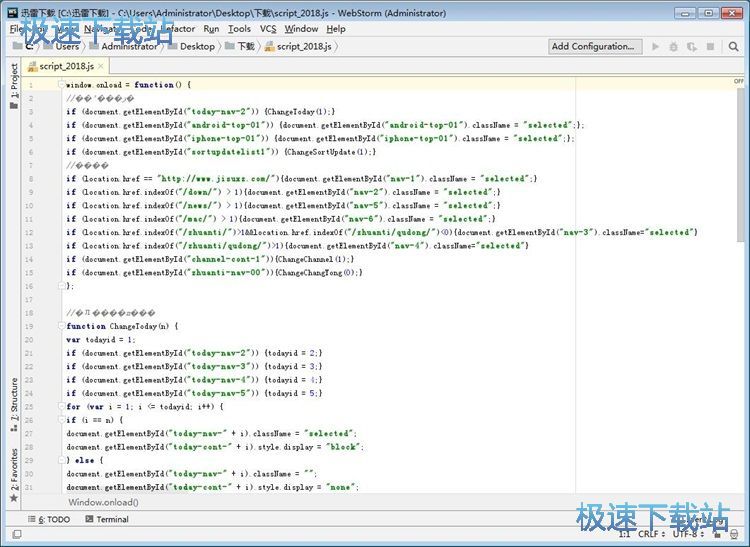
直接在JetBrains WebStorm的代码框中进行编辑,就可以修改JavaScript文件的内容了;
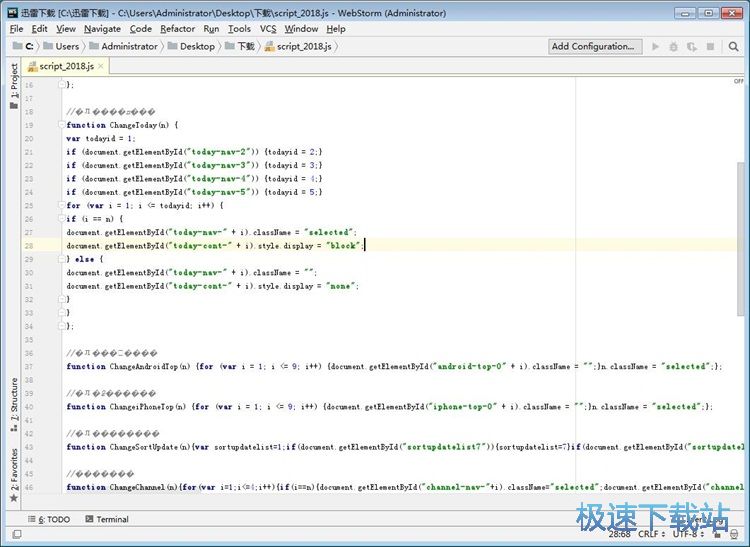
JavaScript代码编辑完成之后,我们可以将修改后的JavaScript文件保存到本地文件夹中。点击JetBrains WebStorm主界面左上角的File文件,展开文件菜单。点击文件菜单中的Save As...另存为,就可以将JavaScript文件保存到本地文件夹中;
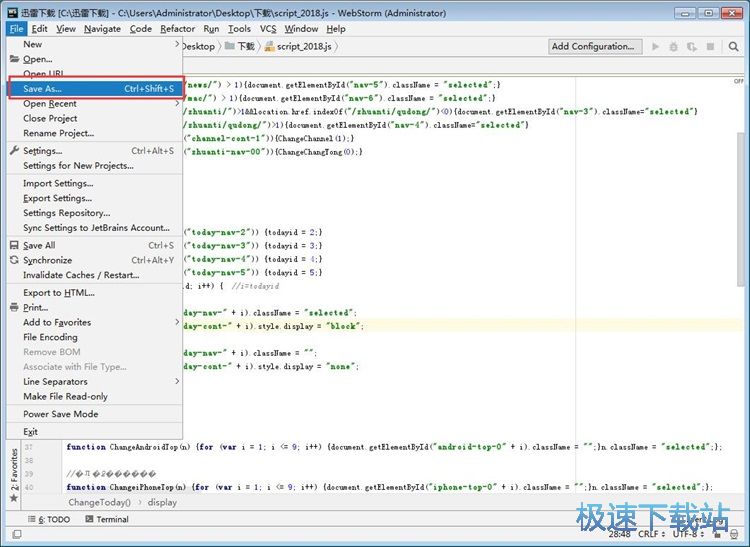
在JetBrains WebStorm的文件另存为窗口中,点击文件保存路径右边的选项按钮,就可以打开文件夹浏览窗口,选择想要用来保存JavaScript文件的文件夹;
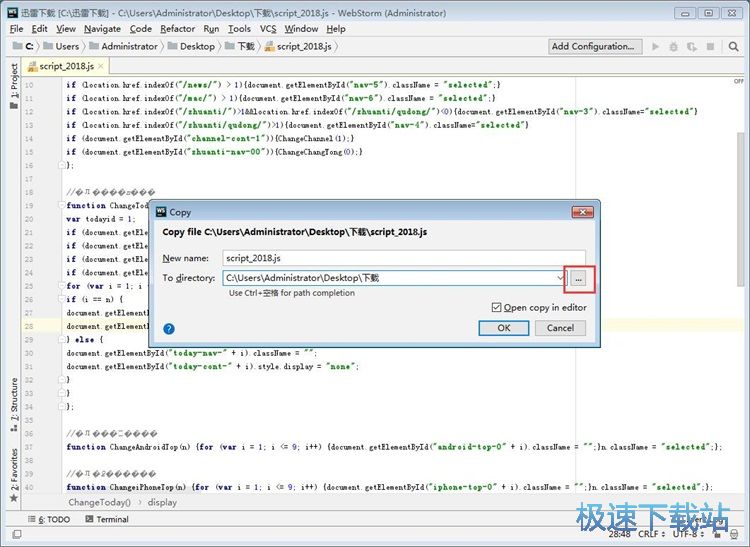
在文件夹浏览窗口中。点击选中要用来保存JavaScript文件的文件夹,然后点击OK,就可以指定JavaScript文件的输出路径文件夹;
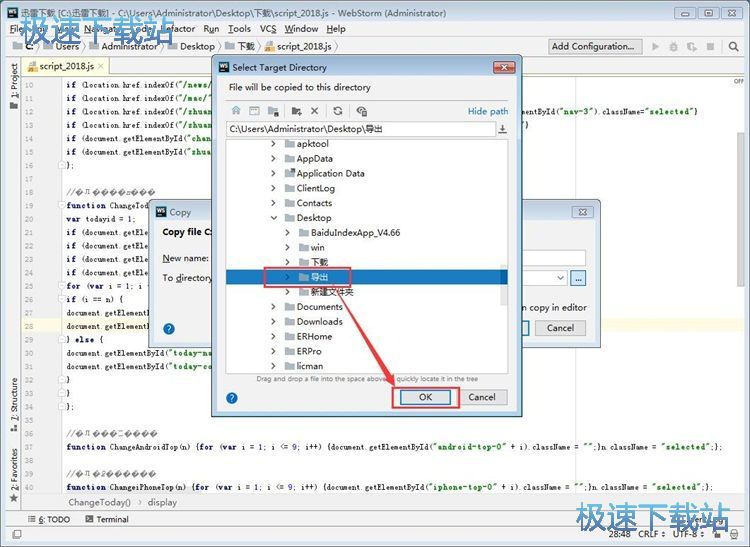
JavaScript文件输出路径设置成功,点击OK就可以将JavaScript保存到指定的文件夹中;
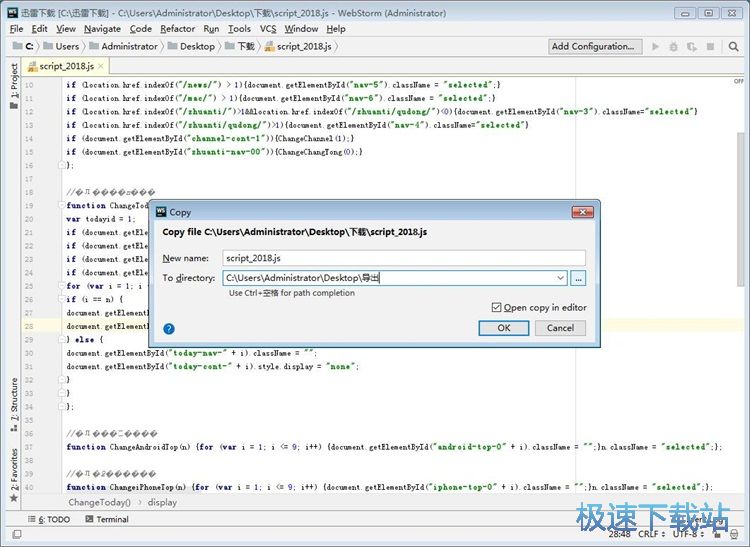
JavaScript文件保存成功,这时候我们打开刚刚设置好的JavaScript文件保存路径文件夹,就可以看到使用JetBrains WebStorm编辑之后得到的JavaScript文件。
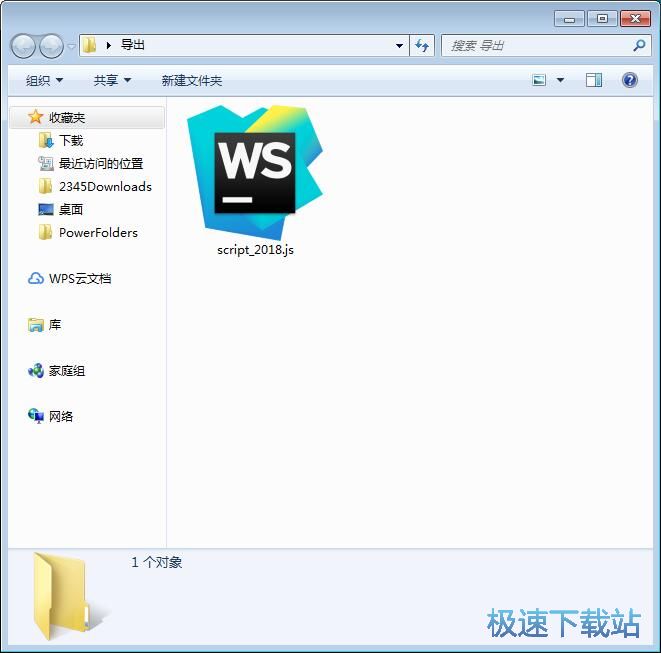
JetBrains WebStorm的使用方法就讲解到这里,希望对你们有帮助,感谢你对极速下载站的支持!